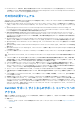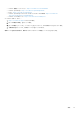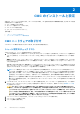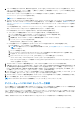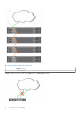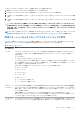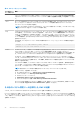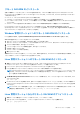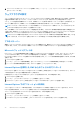Users Guide
Table Of Contents
- PowerEdge FX2およびFX2s向けDell Chassis Management Controllerバージョン2.0 ユーザーズ ガイド
- 目次
- 概要
- CMC のインストールと設定
- CMC ハードウェアの取り付け
- シャーシ設定のチェックリスト
- デイジーチェーン FX2 CMC ネットワーク接続
- 管理ステーションからのリモートアクセスソフトウェアの使用
- リモート RACADM のインストール
- Windows 管理ステーションへのリモート RACADM のインストール
- Linux 管理ステーションへのリモート RACADM のインストール
- Linux 管理ステーションからのリモート RACADM のアンインストール
- ウェブブラウザの設定
- CMC ファームウェアのダウンロードとアップデート
- シャーシの物理的な場所とシャーシ名の設定
- CMC の日付と時刻の設定
- シャーシ上のコンポーネントを識別するための LED の設定
- CMC プロパティの設定
- 前面パネルの設定
- サーバーモードでのシャーシ管理の設定
- CMC ハードウェアの取り付け
- CMC へのログイン
- ファームウェアをアップデートしている
- 署名済みの CMC ファームウェアイメージ
- CMC ファームウェアのダウンロード
- 現在インストールされているファームウェアのバージョンの表示
- CMC ファームウェアのアップデート
- DUP を使用した CMC のアップデート
- シャーシインフラストラクチャファームウェアのアップデート
- サーバー iDRAC ファームウェアのアップデート
- ウェブインタフェースを使用したサーバー iDRAC ファームウェアのアップデート
- サーバーコンポーネントファームウェアのアップデート
- Lifecycle Controller の有効化
- CMC ウェブインタフェースを使用した、サーバーコンポーネントファームウェアのアップデートタイプの選択
- ファームウェアアップデートのためのコンポーネントのフィルタ
- ファームウェアインベントリの表示
- CMC ウェブインタフェースを使用したシャーシインベントリレポートの保存
- CMC ウェブインタフェースを使用したネットワーク共有の設定
- Lifecycle Controller のジョブ操作
- サーバーコンポーネントファームウェアの再インストール
- サーバーコンポーネントファームウェアのロールバック
- サーバーコンポーネントファームウェアのアップグレード
- CMC ウェブインタフェースを使用した、ファイルからのサーバーコンポーネントファームウェアのアップグレード
- ネットワーク共有を使用したサーバーコンポーネントのシングルクリックアップデート
- ネットワーク共有アップデートモードを使用するための前提条件
- CMC ウェブインタフェースを使用した、ネットワーク共有からのサーバーコンポーネントファームウェアのアップグレード
- スケジュールされたサーバーコンポーネントファームウェアジョブの削除
- CMC を使用した iDRAC ファームウェアのリカバリ
- シャーシ情報の表示とシャーシとコンポーネントの正常性状態の監視
- CMC の設定
- CMC ネットワークインタフェースアドレスの DHCP の有効化または無効化
- DNS IP アドレス用 DHCP の有効化または無効化
- 静的 DNS IP アドレスの設定
- CMC ネットワーク LAN 設定の表示と変更
- IPv4 および IPv6 DNS の設定
- オートネゴシエーション、二重モード、ネットワーク速度の設定(IPv4 と IPv6)
- 管理ポート 2 の設定
- RACADM を使用した管理ポート 2 の設定
- 連邦情報処理標準(FIPS)
- サービスの設定
- CMC 拡張ストレージカードの設定
- シャーシグループのセットアップ
- シャーシ構成プロファイル
- シャーシ設定プロファイルを使用した RACADM での複数の CMC の設定
- RACADM を使用した複数の CMC の設定
- サーバーの設定
- スロット名の設定
- iDRAC ネットワークの設定
- 最初の起動デバイスの設定
- スレッドのネットワークアップリンクの設定
- リモートファイル共有の導入
- サーバー FlexAddress の設定
- サーバー設定複製を使用したプロファイル設定の実行
- プロファイルページへのアクセス
- 保存済みプロファイルの管理
- プロファイルの追加または保存
- プロファイルの適用
- プロファイルのインポート
- プロファイルのエクスポート
- プロファイルの編集
- プロファイル設定の表示
- 保存済みプロファイル設定の表示
- プロファイルログの表示
- 完了状態とトラブルシューティング
- プロファイルの Quick Deploy
- サーバープロファイルのスロットへの割り当て
- 起動 ID プロファイル
- 起動 ID プロファイルの保存
- 起動 ID プロファイルの適用
- 起動 ID プロファイルのクリア
- 保存起動 ID プロファイルの表示
- 起動 ID プロファイルのインポート
- 起動 ID プロファイルのエクスポート
- 起動 ID プロファイルの削除
- 仮想 MAC アドレスプールの管理
- MAC プールの作成
- MAC アドレスの追加
- MAC アドレスの削除
- MAC アドレスの非アクティブ化
- シングルサインオンを使った iDRAC の起動
- サーバーステータスページからのリモートコンソールの起動
- ストレージスレッドの設定
- アラートを送信するための CMC の設定
- ユーザーアカウントと権限の設定
- シングルサインオンまたはスマートカードログイン用 CMC の設定
- システム要件
- シングルサインオンまたはスマートカードログインの前提条件
- Kerberos Keytab ファイルの生成
- Active Directory スキーマ用の CMC の設定
- SSO ログイン用のブラウザの設定
- スマートカードでログインするためのブラウザの設定
- RACADM を使用した Active Directory ユーザー用 CMC SSO ログインまたはスマートカードログインの設定
- ウェブインタフェースを使用した Active Directory ユーザーの CMC SSO またはスマートカードログインの設定
- Keytab ファイルのアップロード
- RACADM を使用した Active Directory ユーザー用 CMC SSO ログインまたはスマートカードログインの設定
- コマンドラインコンソールを使用するための CMC の設定
- FlexAdress および FlexAddress Plus カードの使用
- ファブリックの管理
- VLAN Manager の使用
- 電力の管理と監視
- PCIe スロットの設定
- トラブルシューティングとリカバリ
- よくあるお問い合わせ(FAQ)
6. シャーシの電源をオンにするには、電源ボタンを押すか、タスク 6 を完了してから次のインタフェースを使用します。Web イ
ンターフェイスを使用して、[シャーシ概要] > [電源] > [制御] > [電源制御オプション] > [システムの電源を入れる]
の順に移動します。適用 をクリックします。
コマンド ライン インターフェイスを使用してシャーシの電源をオンにすることも可能で、その場合は racadm
chassisaction powerup コマンドを使用します。
メモ: サーバーの電源は入れないでください。
7. デフォルトの CMC のネットワーク設定は、静的な CMC IP アドレス 192.168.0.120 です。DHCP へネットワーク設定を変更する
場合には、CMC のシリアルポートにシリアルケーブルを接続します。シリアル接続についての詳細は、「管理ステーションか
らのリモートアクセスソフトウェアの使用」の項に記載されているシリアルインタフェース / プロトコルセットアップを参照
してください。
シリアル接続が確立したら、ログインして racadm setniccfg —d コマンドを使用し、ネットワーク設定を DHCP に変更し
ます。CMC で DHCP サーバから IP アドレスを取得するには、約 30 ~ 60 秒かかります。
DHCP が割り当てた CMC IP アドレスを表示するには、次のいずれかの方法を使用します。
● CMC とのシリアル接続を使用して CMC IP アドレスを表示するには、次の手順を実行します。
a. シャーシ背面にあるシリアルコネクタに、シリアル Null モデムケーブルの一端を接続します。
b. ケーブルのもう一端を管理システムシリアルポートに接続します。
c. 接続確立後、デフォルトのルートアカウント資格情報を使用して CMC にログインします。
d. racadm getniccfg コマンドを実行します。
表示された出力で、[現在の IP アドレス] を検索します。
● KVM を使用してサーバーを接続することによって CMC IP アドレスを表示するには、次の手順を実行します。
a. KVM を使用して、シャーシ内のサーバーに接続します。
メモ: KVM 経由でネットワークに接続する方法の詳細については、「KVM を使用したサーバーへのアクセス」を参
照してください。
b. サーバーの電源を入れます。
c. サーバーが UEFI(Unified Extensible Firmware Interface)モードで起動するように設定されていることを確認します。
d. F2 を押して、セットアップユーティリティ ページにアクセスします。
e. [セットアップユーティリティ]ページで、[iDRAC 設定] > [システム概要]をクリックします。
CMC IP アドレスが [Chassis Management Controller] セクションに表示されます。
iDRAC GUI の[iDRAC 設定]ページの詳細については、『Dell Integrated Dell Remote Access Controller
(
iDRAC
)ユーザー
ズ
ガイド
』を参照してください。
8. デフォルトのルート アカウント資格情報を入力し、Web ブラウザーを使用して CMC IP アドレスに接続します。
9. 必要に応じて iDRAC ネットワークを設定します。デフォルトでは、iDRAC LAN は固定 IP が設定された状態で有効化されていま
す。Enterprise ライセンスを使用してデフォルトの固定 IP アドレスを判別するには、[サーバー概要] > [セットアップ] >
[iDRAC]の順に移動します。Express ライセンスを使用して固定 IP アドレスを判別することもできます。その場合は、[サー
バー概要] > [サーバー スロット] > [セットアップ] > [iDRAC]の順に移動します。
10. CMC Web インターフェイスで、IO モジュールに外部管理 IP アドレス(該当する場合)を入力します。IP アドレスは、[I/O モ
ジュールの概要] をクリックして、[セットアップ] をクリックすると知ることができます。
11. デフォルトのルート アカウント資格情報を使用して Web インターフェイス経由で各 iDRAC に接続し、必要な設定を行います。
12. サーバーの電源を入れ、オペレーティングシステムをインストールします。
メモ: デフォルトのローカルアカウント資格情報は、root(ユーザー名)と calvin(パスワード)です。
デイジーチェーン FX2 CMC ネットワーク接続
ラックに複数のシャーシがある場合は、最大 10 基のシャーシをデイジーチェーン接続することで管理ネットワークへの接続数を減
らすことができます。必要な管理ネットワークアップリンク接続の数を 10 分の 1 に削減できます。
シャーシをまとめてデイジーチェーンにする場合、GB はアップリンクポート、STK はスタッキング(ケーブル統合)ポートとな
ります。GB ポートを管理ネットワークまたはネットワークに近いシャーシの CMC の STK ポートに接続します。STK ポートはチ
ェーンまたはネットワークから遠い GB ポートにのみ接続してください。
下図は、それぞれアクティブな CMC がある 4 台のシャーシをデイジーチェーンに接続したケーブル配線を示したものです。
CMC のインストールと設定 25